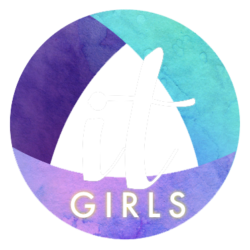Die meisten Laptop Modelle kann man durchaus mal verwechseln. Damit dir aus der Masse herausstichst, zeigen wir dir einfache Tricks, damit dein Laptop einzigartig wird. Na
1. Folie und Aufkleber
Natürlich kann man einfache Aufkleber von der Lieblingsband oder Café nutzen, aber das kann jeder. Probiere doch Laptop Folien aus! Du kannst entweder aus einem großen Sortiment von fertigen Designs ein Motiv auswählen oder selbst ein eigenes Bild gestalten. Die Folie bewahrt dein Gerät zudem vor Kratzern und Gebrauchsspuren.
2. personalisierte Hüllen
Ähnlich einfach und kreativ kannst du die Hülle deines Laptops bearbeiten. Denn wer will schon die einhundertste schwarze langweilige Laptoptasche sehen. Dein Laptop begleitet dich überall hin und hat es verdient geschützt zu bleiben.
3. Maus einstellen
Eine kleine Änderung kann einen wirklichen Unterschied bei der Handhabung des Laptops ausmachen. Wenn du unterwegs im Tageslicht arbeitest, ist der Kontrast der Maus zum Hintergrund meist zu gering. Das lässt sich aber sehr simple ändern! Öffne die Mauseigenschaften (Systemsteuerung), dann gehst du auf weitere Mausoptionen. Es öffnet sich nun ein Fenster und du wählst den Reiter Zeiger aus. Bei der Auswahlliste kannst du entscheiden, welche Option für dich am besten funktioniert. Zum Beispiel verändert sich bei der Option „Windows invertiert“ die Farbe der Maus abhängig von dem Untergrund: Bei einem weißen Dokument ist die Maus schwarz, bei einem blauen Bild gelb. Das macht das Arbeiten im Freien so viel entspannter, denn man muss nicht mehr nach dem Mauszeiger suchen.
4. Dunkle Apps
Wenn wir schon beim mobilen Arbeiten sind, hier gleich der nächste Tipp, den du bei Bedarf einstellen kannst. Bei Windows 10 arbeitet man primär mit den Apps, die standardmäßig auf hell eingestellt sind. Das lässt sich aber einfach anpassen. Öffne die Einstellungen und unter Personalisierung findest du den Reiter Farben. Dort befindet sich der Unterpunkt Standard-App-Modus. Die Option Hell ist normalerweise markiert, bei dunkel verändert sich der Hintergrund und mal erhält weiße Schriftfarbe. Falls die das noch nicht genügen sollte, gibt es die Möglichkeit bei verwandten Einstellungen einen hohen Kontrast einzurichten. Die Funktion ist meist für eine temporäre Zeit vorgesehen.
5. Sperrbildschirm
Ohne dass du überhaupt auf dem Desktop gelangt bist, kannst du über die wichtigsten Dinge informiert sein und dass dank des Sperrbildschirms! Unter Einstellungen findest du den Reiter Sperrbildschirm. Dort kannst du einerseits auswählen welche Apps ausführliche Informationen anzeigen können und anderseits welche Apps gekürzte Statusinformationen präsentieren dürfen.
6. Fotos anstatt Passwort
Windows 10 ermöglicht eine sehr kreative Möglichkeit die Eingabe des Passworts zu umgehen. Man sucht sich ein Foto aus und fügt drei Gesten wie wischen oder klicken hinzu. Somit ist das Bild verschlüsselt und man muss sich das Passwort nicht merken. Die Option findet sich bei den Einstellungen unter der Kategorie Konten. Bei den Reiter Anmeldeoptionen existiert der Unterpunkt Bildcode. Unter Hinzufügen wird man durch die Einrichtung des kreativen Passwortes geführt
7. persönliche Icons
RocketDock ermöglicht, dass du deinen eigenen Icons für deine Taskleiste gestaltest. Das kostenlose Programm ist an die Icons von Apple angelehnt und lässt sich beliebig positionieren. Durch die Verknüpfungen hat man viele Anpassungsmöglichkeiten und man ist schnell bei den eigenen oft genutzten Ordnern.
Hast du deinen passenden Laptop noch nicht gefunden, dann finde deinen perfekten Fit!